Vizualizare Inventar
In cadrul meniului Inventar puteti aduce modificari asupra marfurilor aflate in stoc.
Pentru realizarea inventarului este necesar:
- sa selectati data pentru care doriti realizarea inventarului (implicit apare data curenta). Situatia va fi raportata la sfarsitul zilei selectate
- sa selectati gestiunea ce urmeaza a fi inventariata
- sa selectati produsul pentru care doriti afisarea stocului.
Programul va afiseaza cantitatea din stoc la momentul ales (Stoc Scriptic), campul Stoc Faptic unde se vor introduce produsele rezultate in urma numaratorii si campul Diferenta.
Pentru a introduce un produs si a corecta cantitatea produsului respectiv din stoc, puteti tasta numele produsului si programul va va afisa automat la introducerea a mai mult de doua caractere produsele gasite in baza de date care sa contina caracterele introduse sau puteti apasa butonul Produs care va deschide o noua fereastra in care sunt afisate toate produsele (Nomenclator Produse). Daca se apasa dublu-click pe produsul respectiv sau se actioneaza butonul Trimite, se inchide fereastra deschisa si apar datele produsului (astfel se poate selecta foarte usor un produs – se pot folosi si criteriile de cautare pentru a restrange lista)
Daca se doreste corectarea cantitatii din stoc, in urma constatarii diferentelor intre stocul scriptic si stocul faptic, se introduce cantitatea existenta in mod faptic si finaliza actiunea prin apasarea butonului Adauga.
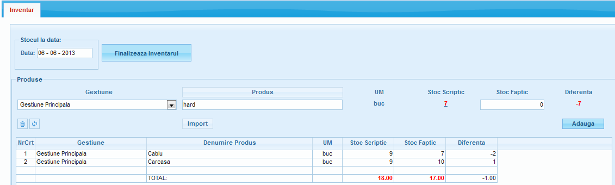
Pentru a finaliza inventarul, se apasa butonul Finalizare Inventar. In acel moment programul va introduce automat o nota de receptie si constatare diferente. Acest NIR poate fi vizualizat si printat din fereastra Documente – NIR – Registru NIR-uri.
Se pot sterge produse afisate in lista de inventar prin simpla apasare a butonului Sterge sau actionand click-dreapta Sterge Inregistrare.
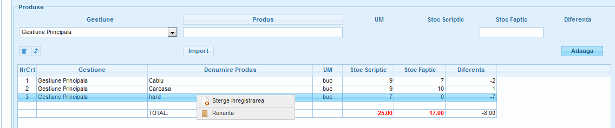
Daca doriti sa importati o lista de inventar:
- se apasa butonul Import
- se selecteaza fisierul text (care indeplineste formatul cerut) cu ajutorul butonului Browse
- se apasa butonul Open, dupa care produsele vor aparea in lista de documente
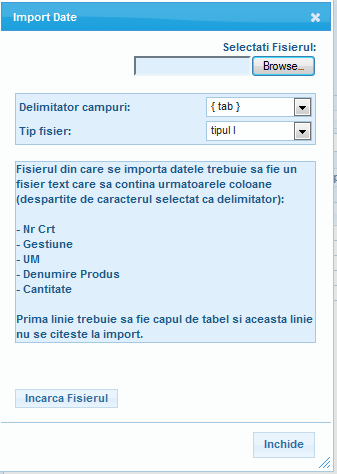
Fisierul trebuie sa fie de tip TEXT delimitat de TAB , | sau ;
Fisierul poate fi de doua tipuri. In functie de tipul ales, trebuie sa aiba urmatoarele coloane:
- TIP 1
- Nr Crt
- Gestiune
- UM
- Denumire Produs
- Cantitate
- TIP 2
- Cod produs
- Denumire Produs
- Pret intrare fara TVA
- Pret iesire fara TVA
- Cantitate
Prima linie va fi capul de tabel si aceasta linie nu se citeste la import.
IAN.
2018







